Êtes-vous un créateur de contenu ou un marketeur qui doit engager votre public et capter son attention grâce à des émotions rapides et des animations ? Pour votre commodité, le meilleur convertisseur MOV vers GIF est disponible sur le marché. Dites adieu au processus chronophage de chargement de fichiers vidéo volumineux car Wondershare Filmora est là pour vous offrir une conversion MOV vers GIF sans perte.
Cet article est un guide complet pour convertir des fichiers MOV en GIF facilement, en mettant en avant les puissantes fonctionnalités de Filmora et en vous aidant à créer un contenu visuellement attrayant et qui se démarque.
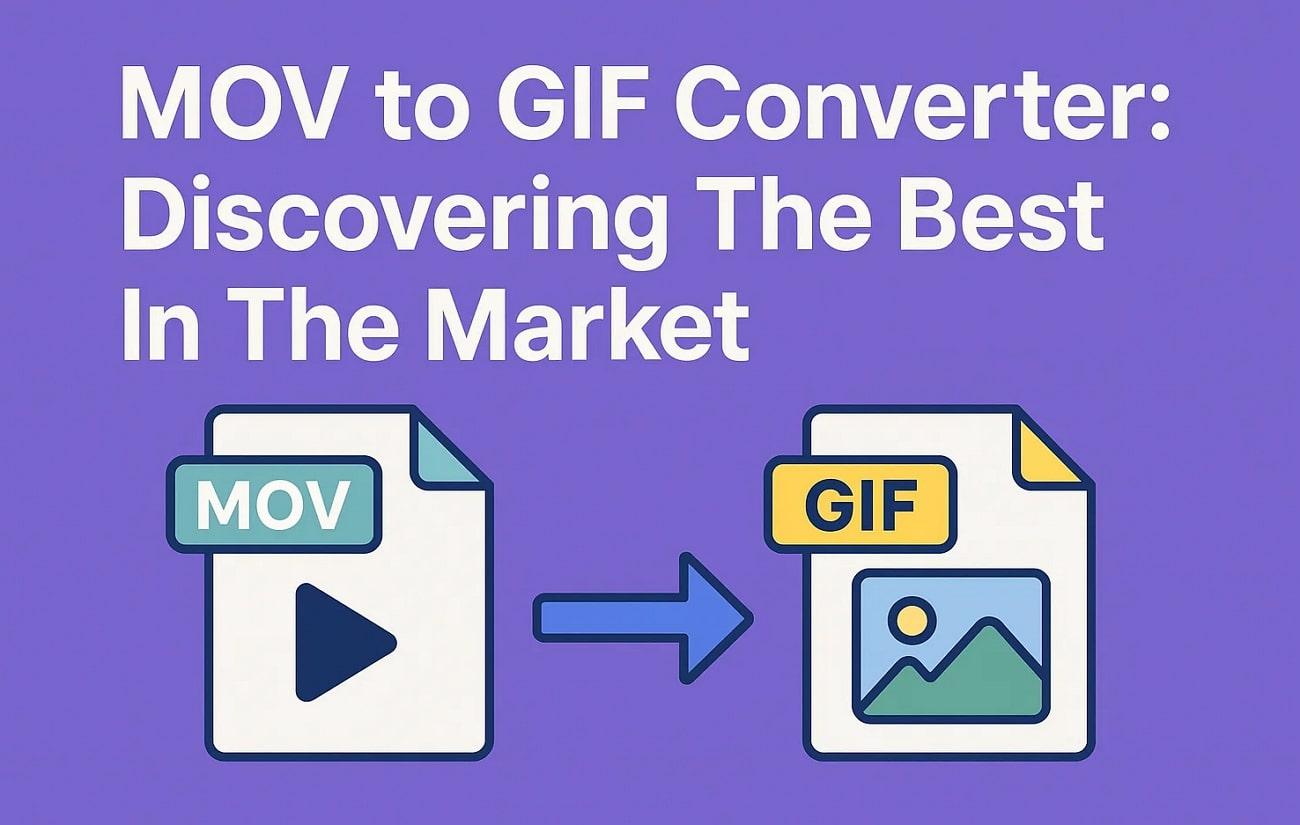
Partie 1. Est-il possible de convertir MOV en GIF de haute qualité ?
Pour les créateurs de contenu visuel, la conversion de MOV en GIF est nécessaire afin de présenter leurs produits sur des plateformes qui ne prennent pas en charge les gros fichiers vidéo de façon native. Vous pouvez facilement convertir vos fichiers MOV en GIF si vous utilisez les bons paramètres et outils. Cependant, il existe certaines limites à prendre en compte lors de la production de GIF haute définition à partir de MOV :
- Limitation des couleurs : Les GIF prennent naturellement en charge 256 couleurs par image, ce qui limite leur utilisation pour les images avec dégradés doux.
- Niveau de compression : Ceci applique un contrôle de compression sans perte LZW, préservant les données de l’image sans perte de qualité durant la compression. Cependant, les animations volumineuses ou complexes peuvent produire des fichiers de grande taille.
- Des taux de trame élevés augmentent la taille du fichier : Lors de la création de GIF MOV de haute qualité avec des taux de trame jusqu'à 60 ips/HD, cela utilise plus de données et d’espace de stockage.
- La résolution HD entraîne des fichiers plus volumineux : Les GIF en haute résolution augmentent la quantité de données affectant le temps de chargement et la performance.
Partie 2. Wondershare Filmora : le meilleur choix pour convertir MOV en GIF sur Mac et Windows
En tant que créateur de contenu, il se peut que vous deviez rapidement convertir vos vidéos en GIF pour les réseaux sociaux, mais les fonctionnalités intégrées de Mac ou Windows ne prennent pas en charge cela nativement.
Pour cette raison, Wondershare Filmora est la meilleure option puisqu’il est facile à utiliser, possède des taux de trame réglables, et des fonctions simples de découpage et recadrage pour créer rapidement des GIFs de haute qualité. Cet éditeur multimédia tout-en-un permet de créer facilement du contenu haut de gamme.
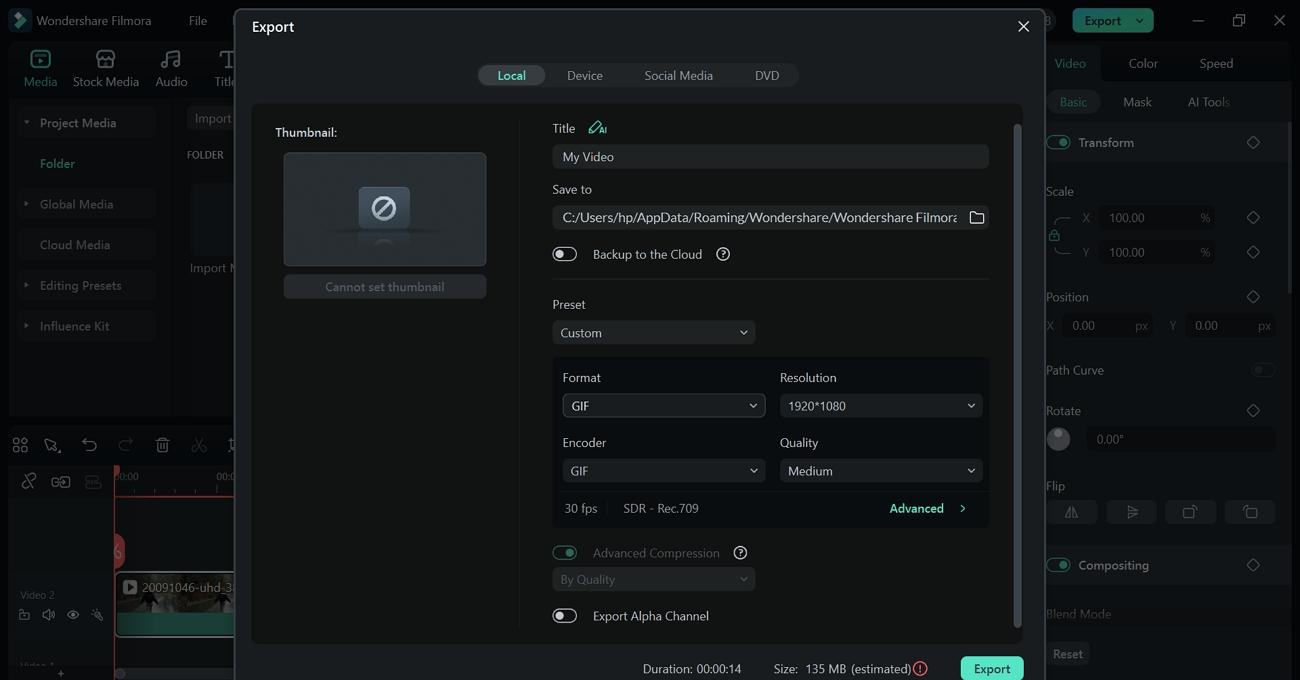
Fonctionnalités cohérentes proposées par Filmora
Filmora propose une boîte à outils complète qui va au-delà du montage basique, offrant aux créateurs à la fois une optimisation technique et une flexibilité artistique. Ses fonctionnalités peuvent être largement réparties en deux catégories : optimisation de la conversion et amélioration créative.
Fonctionnalités d’optimisation de la conversion
Filmora va au-delà du montage basique en proposant des outils créatifs puissants pour transformer des enregistrements bruts en contenu captivant et prêt pour les plateformes. Que vous travailliez sur des séquences de jeux ou que vous créiez des GIF pour les réseaux sociaux, ces fonctionnalités offrent le contrôle et le style dont les créateurs ont besoin.
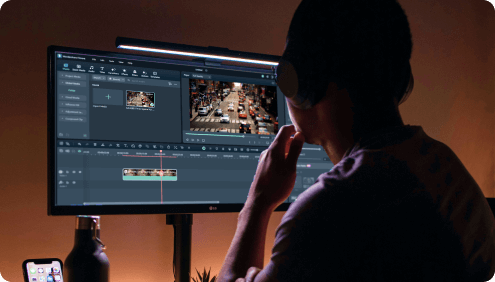
Fonctions d’amélioration créative
Filmora propose des outils créatifs pour transformer les vidéos brutes en contenu engageant et professionnel—idéal pour les vidéos de jeux, les publications sur les réseaux sociaux et les GIF marketing.

- La fonction « clip composé » permet d’agencer plusieurs clips et transitions dans une seule vidéo, ce qui aide à créer des GIF animés.
- Le convertisseur MOV vers GIF de Filmora propose diverses fonctions d’amélioration audio en plus du montage visuel.
- La version gratuite de Filmora appose des filigranes sur tous les GIF exportés.
Pour plus de détails, veuillez visiter la page d’achat où divers plans tarifaires sont proposés.
Partie 3. Comment convertir MOV en GIF avec Filmora : guide étape par étape
Les instructions étape par étape sont données dans la section suivante sur la conversion MOV en GIF avec Filmora :
- Créez un nouveau projet en cliquant sur l’onglet « Nouveau projet ».
- Commencez à convertir votre MOV en GIF.
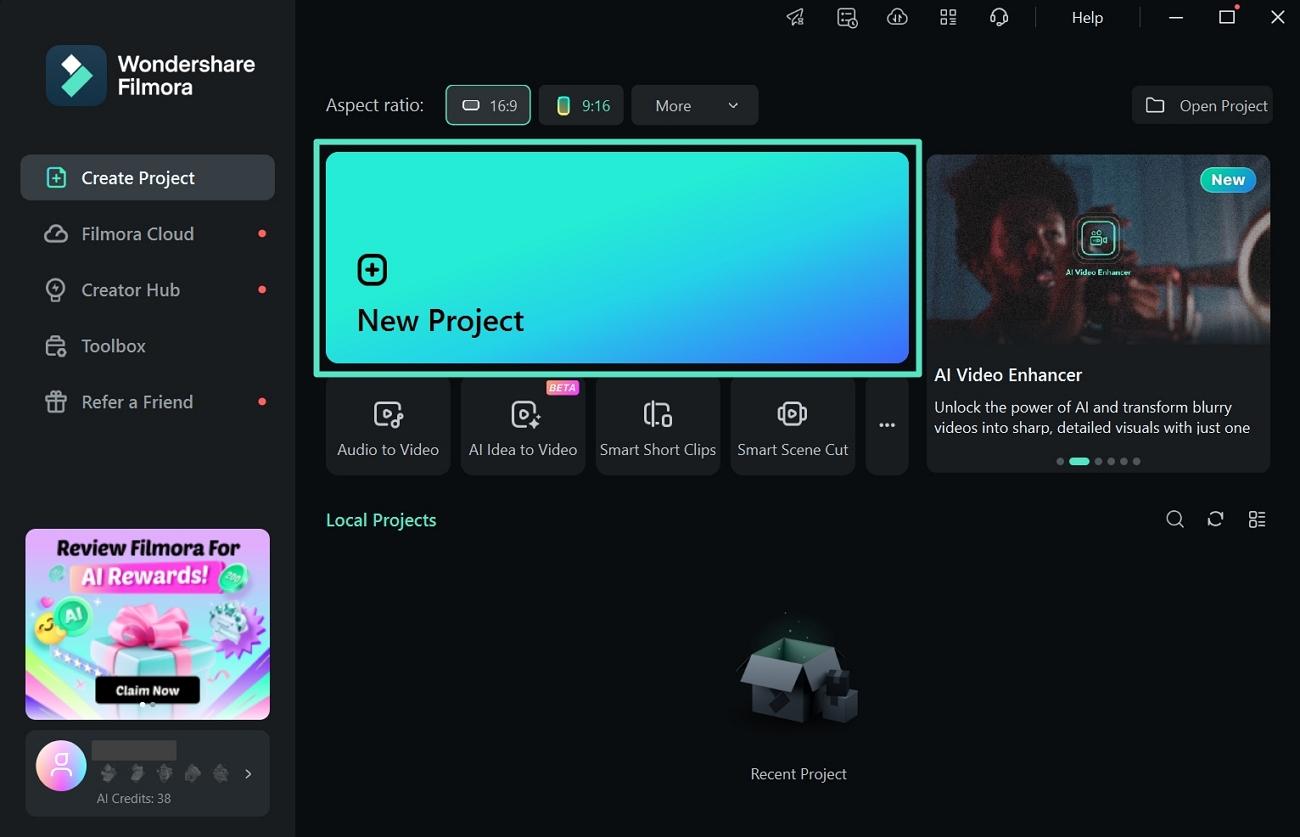
- Cliquez sur l’icône « Importer » dans la section « Média » pour ajouter votre vidéo.
- Faites glisser la vidéo importée dans la timeline de montage.
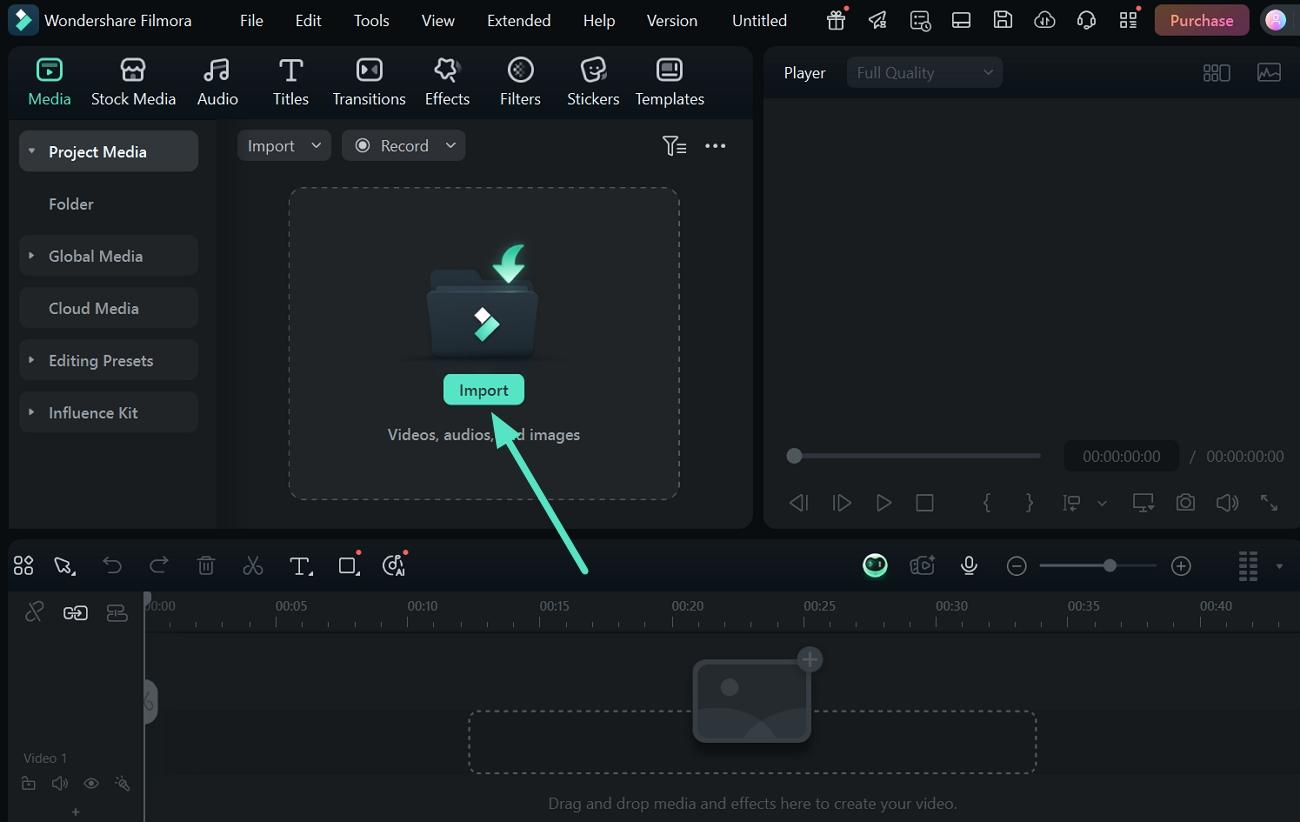
- Positionnez la tête de lecture à l’endroit désiré et cliquez sur « Diviser ».
- Cliquez sur l’icône « Supprimer » pour retirer les parties non souhaitées.
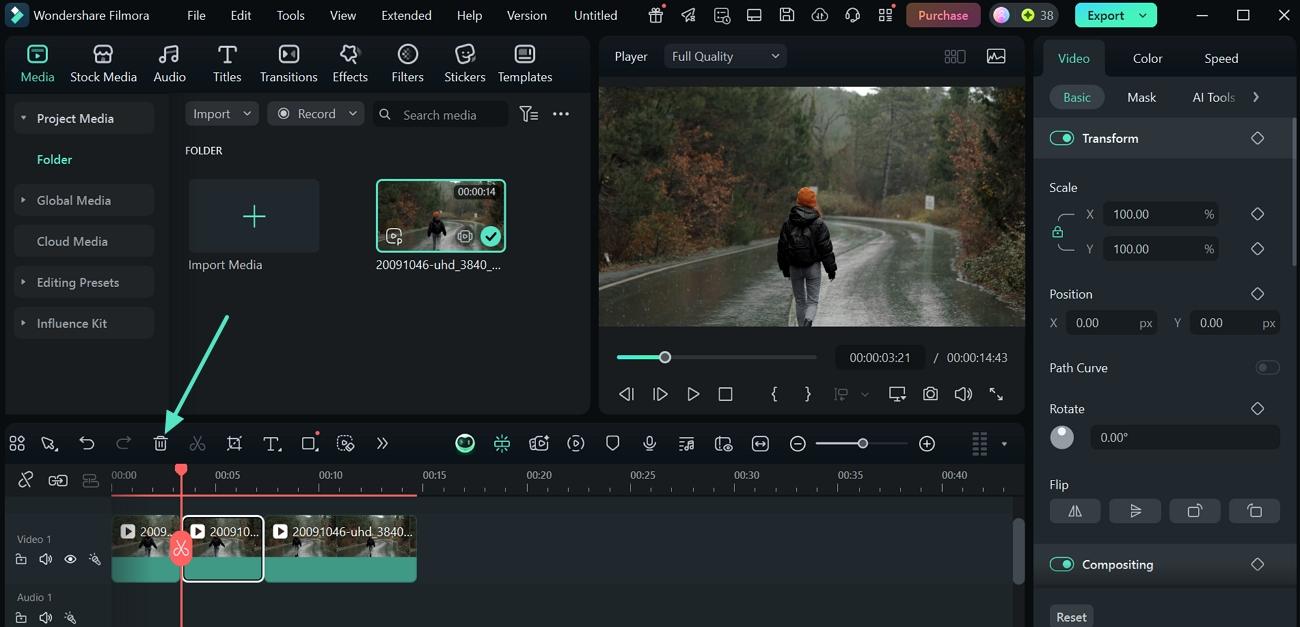
- Cliquez sur « Exporter » et ouvrez le menu déroulant « Format ».
- Sélectionnez « GIF » comme format d’export et sauvegardez sur votre appareil.
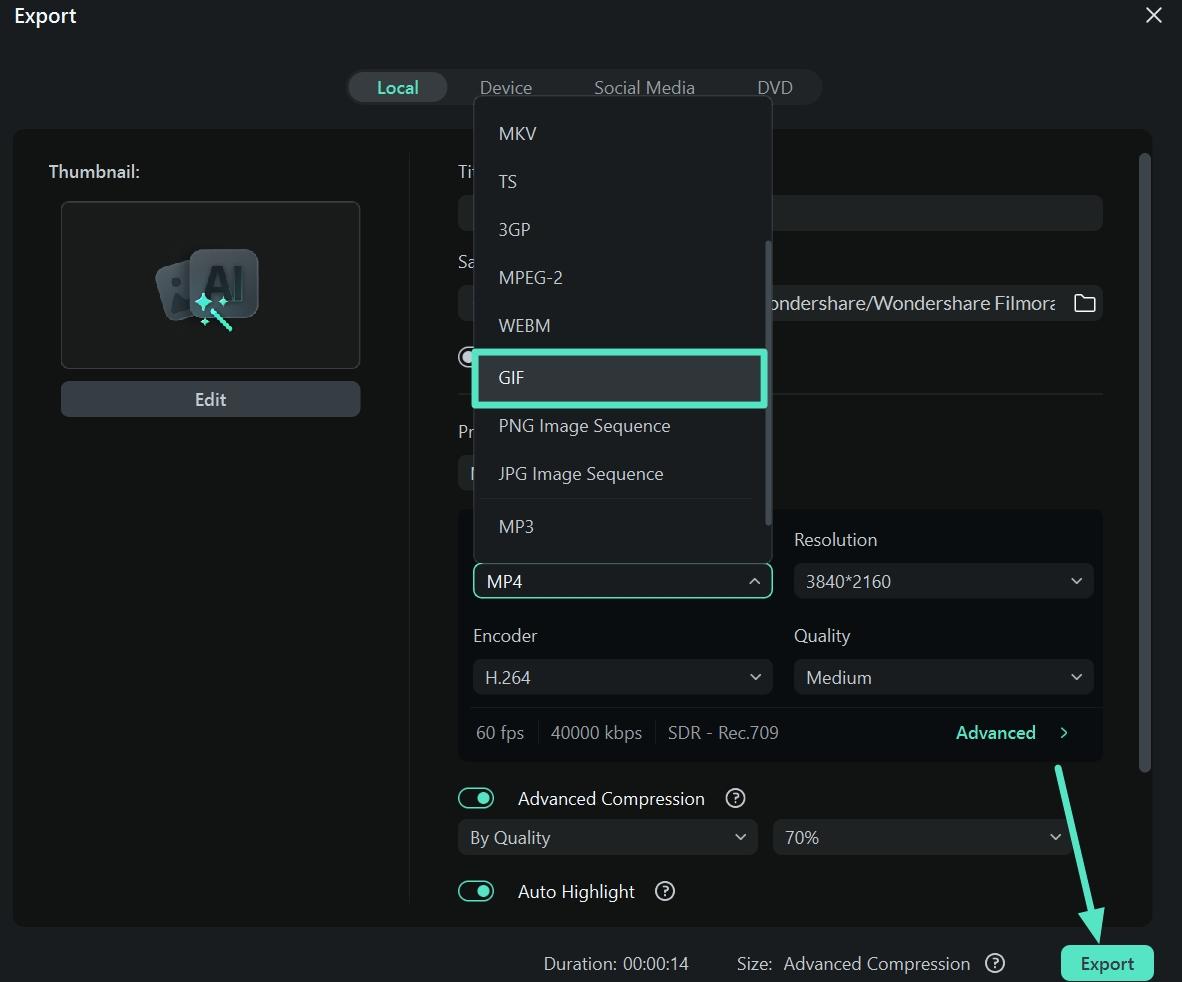
Partie 4. Conversion MOV vers GIF de haute qualité : comment Filmora peut améliorer le processus
Créer des GIFs haute définition à partir de vos vidéos n’est pas un phénomène simple. C’est un processus complet pour donner un aspect créatif à vos GIFs avec différentes fonctionnalités d’IA offertes par Filmora lors de la conversion MOV en GIF de haute qualité.
Texte, filtres et superpositions
Filmora vous aide à créer des GIFs de haute qualité en ajoutant des filtres améliorés, textes cinématographiques, et des superpositions intelligentes à votre fichier MOV. Ces fonctionnalités avancées sont essentielles pour la qualité de marque et apportent une touche professionnelle à votre contenu.
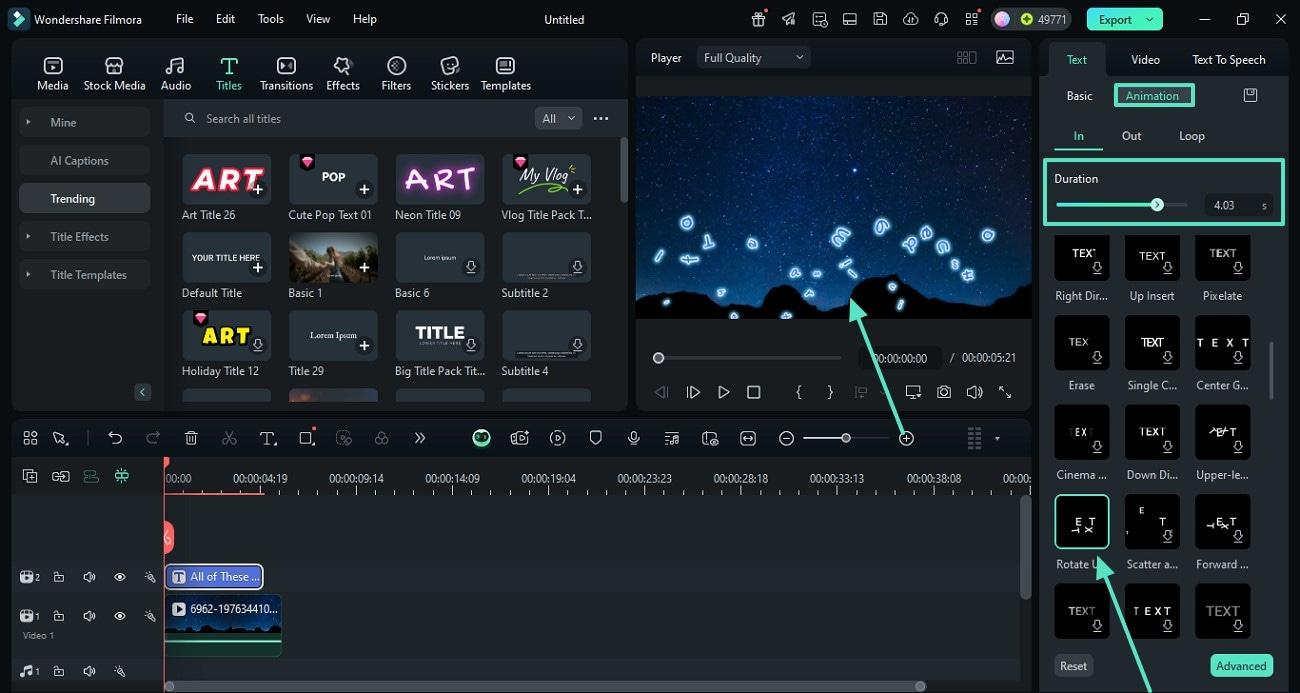
Extraction d’images
Cette fonctionnalité permet aux créateurs de donner un aspect raffiné à leurs GIF extraits à partir du MOV. Les scènes non pertinentes, qui soutiennent votre idée lors de la création de memes GIF, peuvent être facilement isolées grâce à l’extraction d’images.
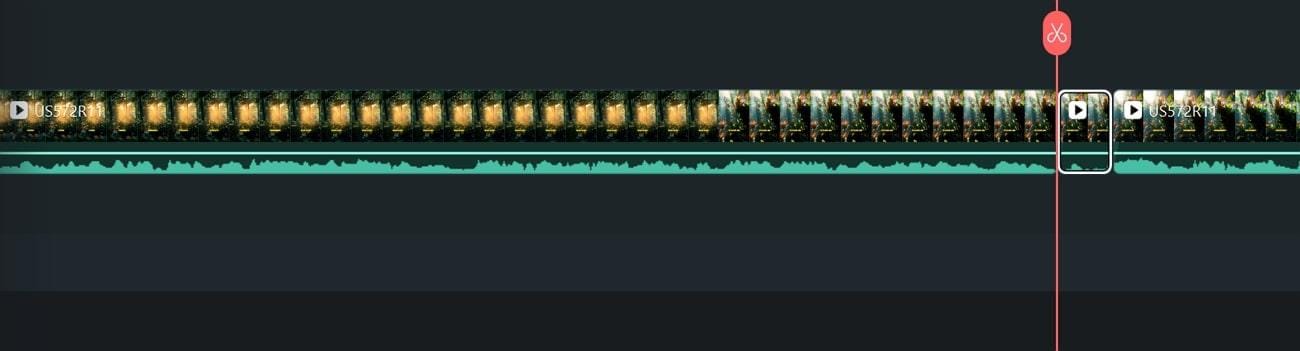
Vitesse Ajustement
Le contrôle d’ajustement de la vitesse peut être utilisé pour ralentir certaines parties de votre vidéo, ce qui est utile pour créer de l’engagement et connecter avec le public sur des émotions spécifiques. Cette fonction est précieuse pour les marketeurs cherchant une approche humoristique via la création de GIFs.
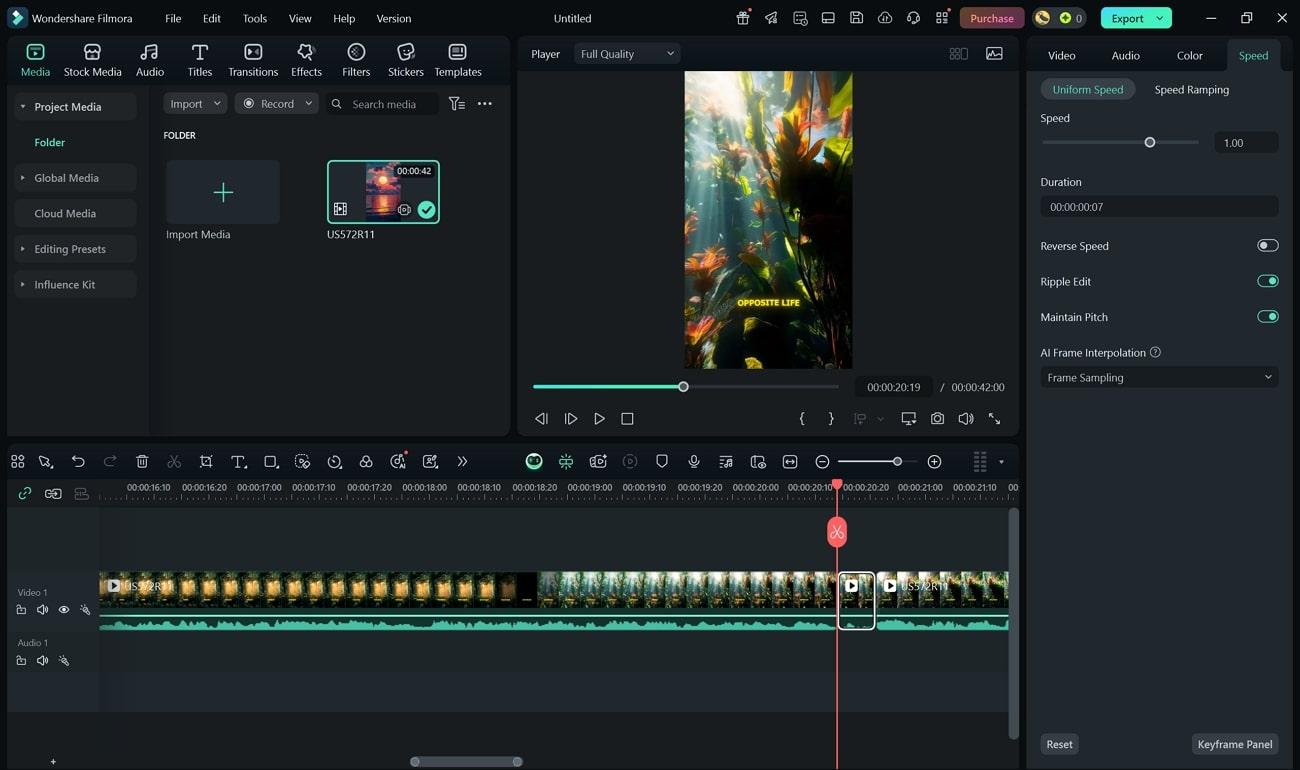
Portrait IA et effets
La fonction portrait IA donne un effet esthétique et visuel aux GIFs en supprimant l’arrière-plan et en mettant le sujet en valeur. Lorsque vous Convertir MOV en GIF sur Mac, il crée un effet créatif qui correspond parfaitement à l’ambiance générale de votre contenu.
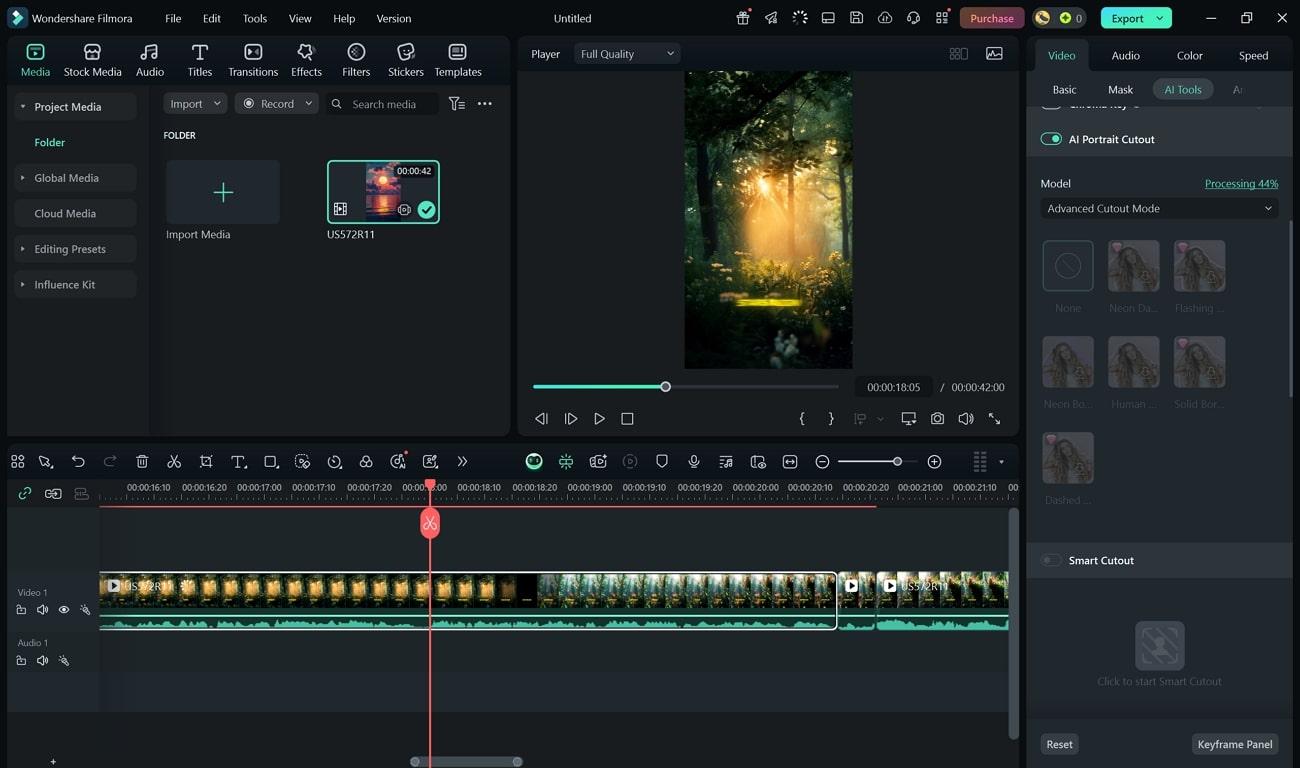
Exportation directe des médias sociaux
Les créateurs de médias sociaux utilisent cet outil pour partager directement les gif qu’ils créent sur diverses plateformes de médias sociaux, notamment Facebook, Instagram et Twitter. Il élimine les tracas de téléchargement et de sauvegarde sur votre appareil.
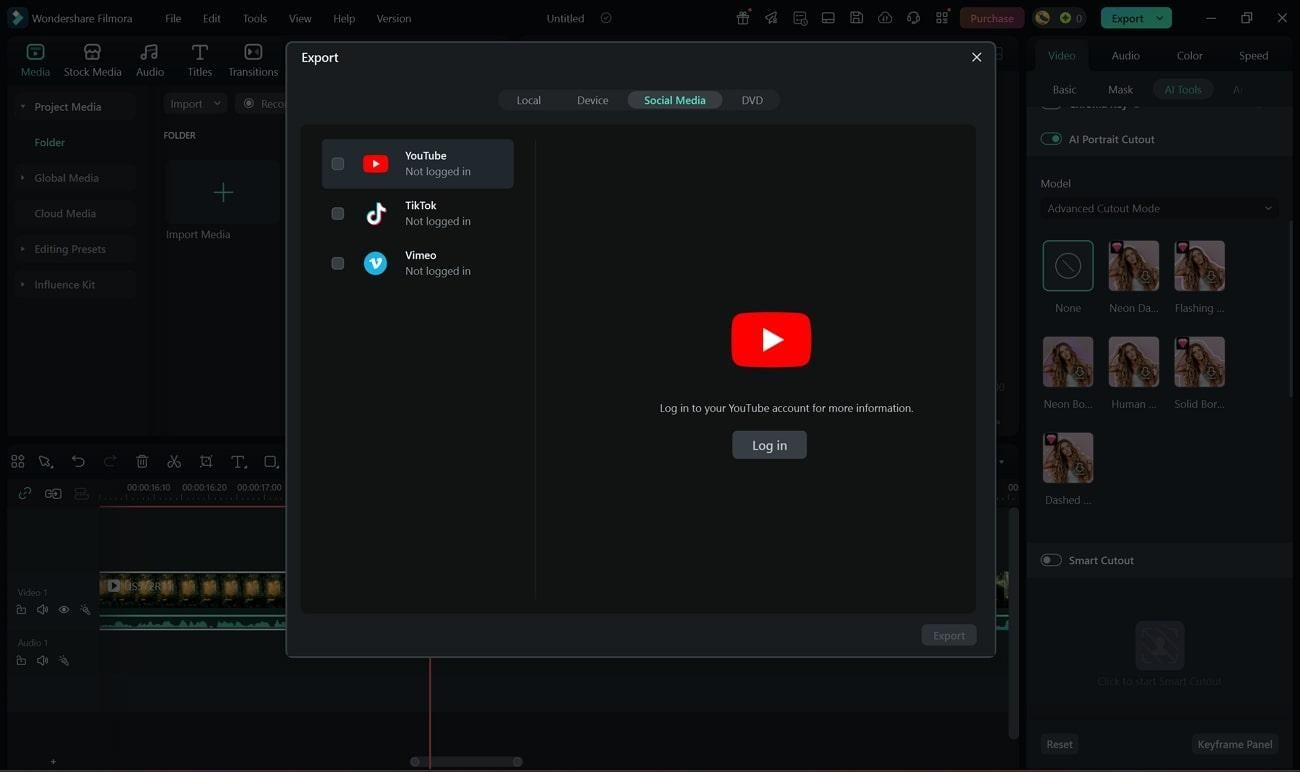
Partie V. [Alternative rapide] Quelques convertisseurs MOV en GIF en ligne pour la conversion rapide
Si vous recherchez un outil pratique et sans ennuis, voici quelques outils en ligne qui offrent des solutions simples pour la conversion MOV en GIF:
1. CloudConvert
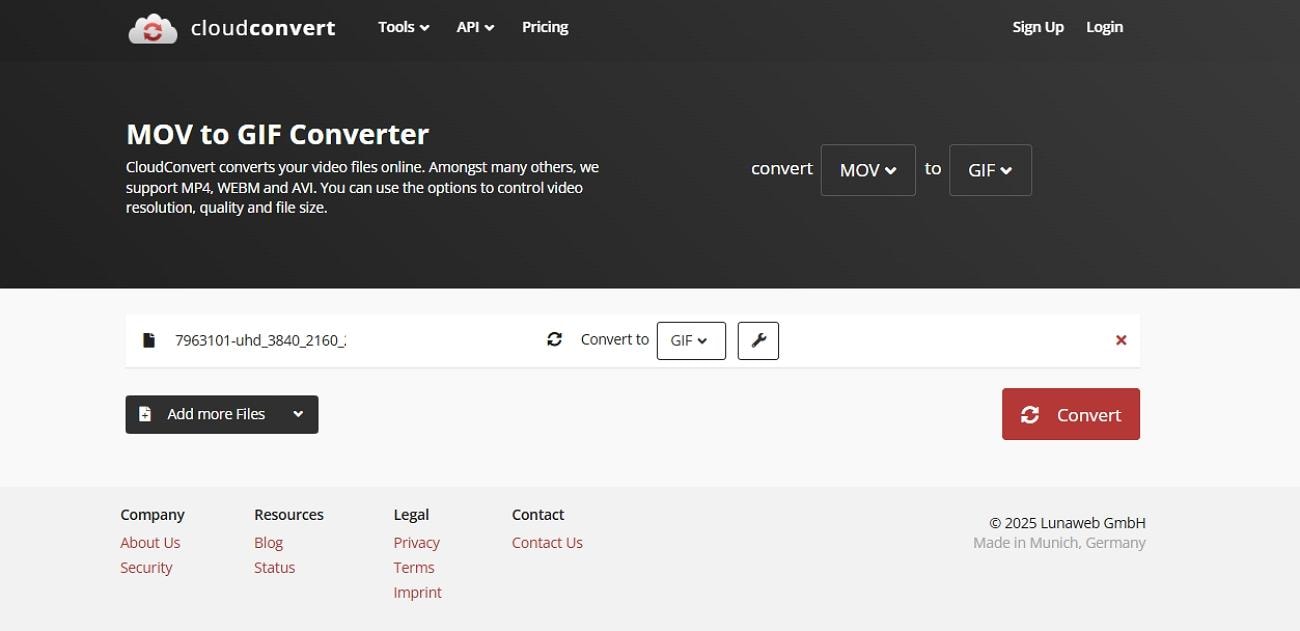
Il s'agit d'un outil important pour convertir facilement MOV en GIF et prend en charge plus de 200 formats. Il dispose d'un contrôle automatisé basé sur le cloud qui permet aux utilisateurs ordinaires de créer des gif de manière systématique. Bien qu'il s'agisse d'une flexibilitéconvertisseur MOV vers GIF, il ne dispose pas de fonctionnalités d'IA pour le contrôle créatif et l'édition en profondeur comme Filmora.
- Les fichiers convertis peuvent être stockés sur des plateformes telles que Dropbox ou Google Drive avec des contrôles de confidentialité appropriés.
- Il fournit un traitement par lots API et une prise en charge de conversion élevée pour les fichiers volumineux.
- Un accès Internet stable est nécessaire car il faut du temps pour télécharger/télécharger de gros fichiers.
- Les gif créés n'ont pas d'option d'aperçu en temps réel.
- "Un outil incroyable pour toutes les occasions"-Egor B.
- « Ce qui est fait rapidement prend beaucoup de temps à se faire... » – Lloyd
Note G2: 4.7/5
- Forfaits: à partir de 17 $
- Abonnement: 9 $/mois
2. Ezgif.com
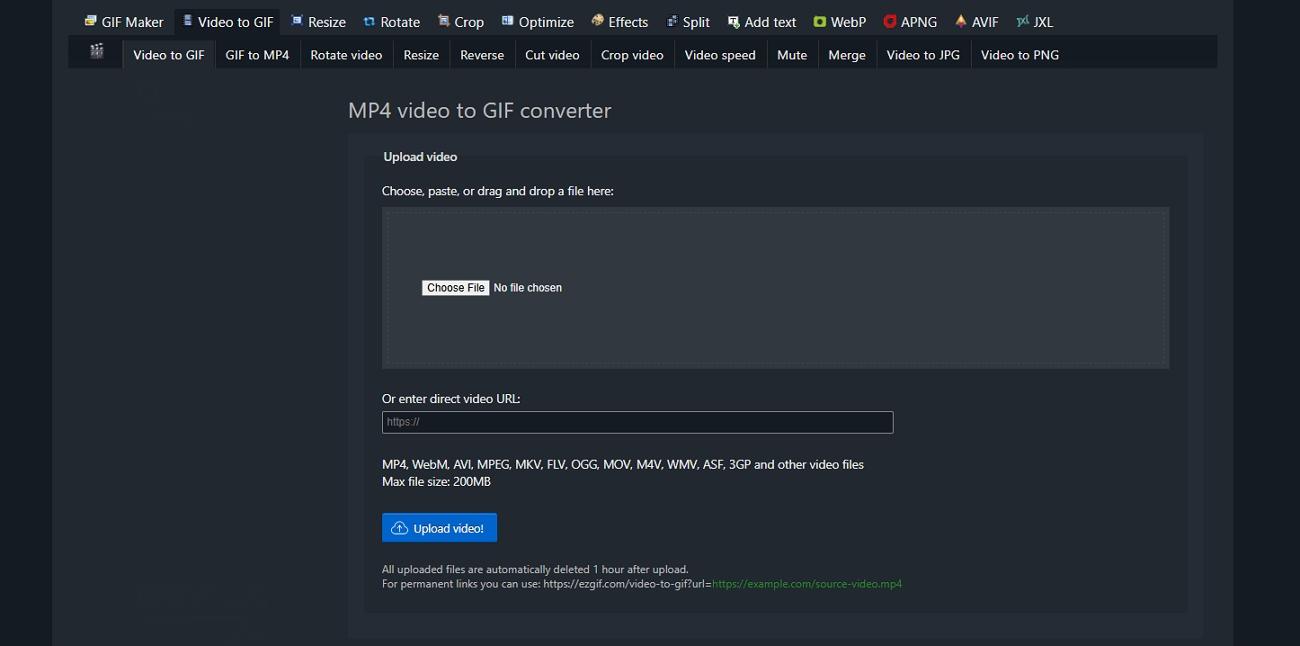
Avec cet outil, les utilisateurs peuvent extraire manuellement les parties indésirables ou réorganiser les images du GIF. Il dispose de fonctionnalités avancées pour inverser la direction de lecture des gifs, offrant un engagement créatif que les outils en ligne de base ne trouvent pas. La fonction image par image aide à sélectionner facilement les sections spécifiques que le créateur souhaite mettre dans le GIF.
- Il s'agit d'une application totalement gratuite avec toutes les options d'édition gratuites.
- Ezgif.com n'a pas de filigrane sur les gif édités et aucune publicité.
- La taille maximale des fichiers téléchargés est de 100 Mo, ce qui limite la conversion de fichiers MOV plus longs.
- Il ne prend pas en charge l'option de sauvegarde par lots, permettant aux utilisateurs d'effectuer des tâches dans une seule session.
- "Très facile à créer des fichiers. GIF.." -Ekill
- "... le site ne télécharge pas de vidéos..." -Steve?
Évaluation Trustpilot:4.4/5
Gratuit
Partie VI. Tableau comparatif du convertisseur MOV en GIF
Le convertisseur MOV à GIF est discuté en détail, jetons un coup d'œil au tableau de comparaison entre eux. Ce tableau comparatif vous permettra de mieux comprendre ces outils:
| Wondershare Filmora | CloudConvert | Ezgif.com | MConverter | |
| Qualité de conversion | Sortie de haute qualité avec format contrôlable, résolution et fréquence d'images. | Bonne qualité de conversion | Qualité moyenne des GIF convertis | Bonne qualité, mais pas d'optimisation HD |
| Contrôle de réglage de vitesse | Offre un contrôle complet de la vitesse grâce à une rampe de vitesse automatique. | Aucune option de réglage de vitesse | Oui! | No |
| Édition vidéo pilotée par l'IA | Capacités étendues d'édition multimédia AI | Aucune fonctionnalité pilotée par l'IA | Aucune fonction d'intelligence artificielle | Aucune fonctionnalité pilotée par l'IA |
| Partage direct sur les réseaux sociaux | Oui! | No | No | Oui! |
| Traitement batch | Oui! | Oui! | No | Oui! |
Conclusions
En conclusion, les outils présentés ci-dessus présentent de nombreux avantages pour la conversion de fichiers MOV en GIF, mais présentent certaines limites en ligne. C'est pourquoi, pour répondre à ce besoin, de nombreux créateurs choisissent Filmora pour sa conversion MOV en GIF, grâce à ses fonctionnalités d'IA intégrées, sa prise en charge de l'exportation GIF, son montage personnalisé et son option de contrôle de la vitesse. Cet article explique pourquoi Filmora se distingue des autres outils en ligne en offrant la meilleure solution tout-en-un pour convertir des fichiers MOV volumineux en GIF créatifs.


